Lưu ý: Bài viết này đã hoàn thành nhiệm vụ của mình và sẽ sớm không còn được sử dụng nữa. Để tránh các lỗi "Không tìm thấy trang", chúng tôi đang tiến hành loại bỏ những liên kết mà chúng tôi biết. Nếu bạn đã tạo các liên kết cho trang này, vui lòng loại bỏ chúng và chúng ta sẽ cùng nhau duy trì kết nối cho web.
Để thay đổi cách thức đồ họa SmartArt khớp với tài liệu Office, bạn có thể di chuyển nó theo cách thủ công hoặc điều chỉnh kích cỡ của nó bằng cách sử dụng các tùy chọn trong nhóm kích cỡ .
Bài viết này thảo luận về di chuyển đồ họa SmartArt. Để biết thông tin về việc di chuyển và căn chỉnh ảnh, hộp văn bản hoặc WordArt, hãy xem căn chỉnh hoặc sắp xếp ảnh, hình, hộp văn bản, đồ họa SmartArt hoặc wordart và di chuyển hộp văn bản, wordart hoặc hình dạng. Nếu bạn muốn xoay hoặc lật hình dạng trong đồ họa SmartArt, hãy xem mục xoay hoặc lật hình đồ họa SmartArt.
Di chuyển đồ họa SmartArt theo cách thủ công
-
Bấm vào đồ họa SmartArt mà bạn muốn di chuyển để chọn.
-
Đặt con trỏ trên đường viền của đồ họa SmartArt (nhưng không có trên các dấu chấm).

-
Khi con trỏ đổi thành

Mẹo: Bạn cũng có thể sử dụng các phím mũi tên để di chuyển đồ họa SmartArt. Bấm vào đồ họa SmartArt để chọn nó, rồi nhấn mũi tên phải, mũi tên trái, mũi tên lên và mũi tên xuống để di chuyển đồ họa SmartArt đến vị trí mà bạn muốn.
Lưu ý: Để di chuyển đồ họa SmartArt sang trang chiếu hoặc trang khác trong tài liệu của bạn, hãy bấm đồ họa SmartArt mà bạn muốn di chuyển, rồi nhấn CTRL + X để cắt. Di chuyển đến trang hoặc trang chiếu khác, hãy bấm vào nơi bạn muốn di chuyển đồ họa SmartArt đến, rồi nhấn CTRL + V để dán đồ họa SmartArt vào vị trí mới của nó.
Xác định kích cỡ chính xác cho đồ họa SmartArt
-
Bấm vào đồ họa SmartArt để chọn nó.
-
Bên dưới công cụ Smartart, trên tab định dạng , bấm vào kích cỡ, rồi thực hiện một hoặc cả hai thao tác sau:
-
Nhập một số vào hộp chiều cao .
-
Nhập một số vào hộp chiều rộng .
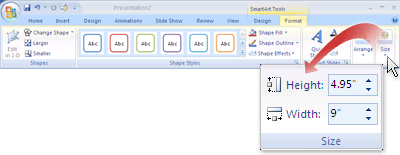
Nếu không thấy tab Công cụ SmartArt hoặc Định dạng, hãy đảm bảo bạn đã chọn đồ họa SmartArt.
-










